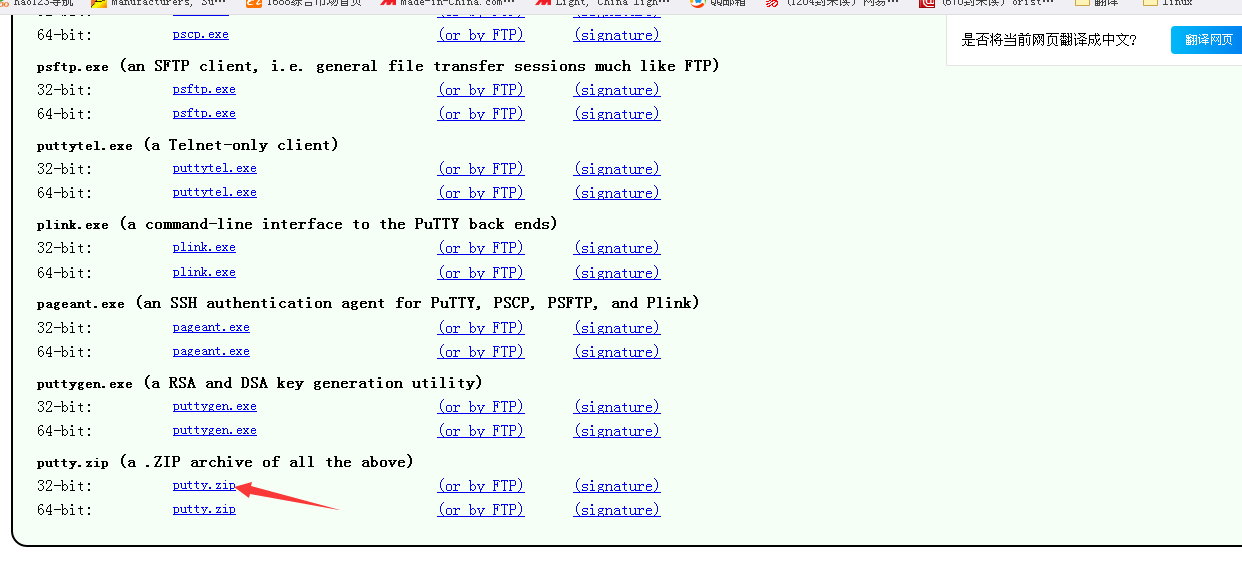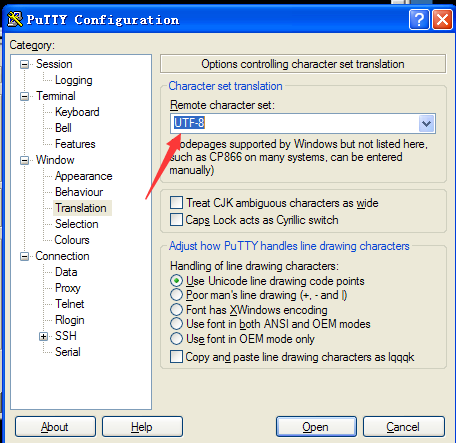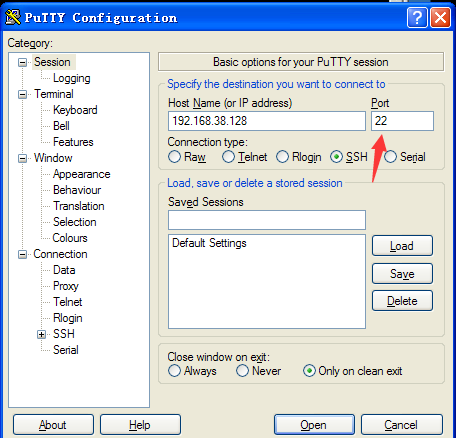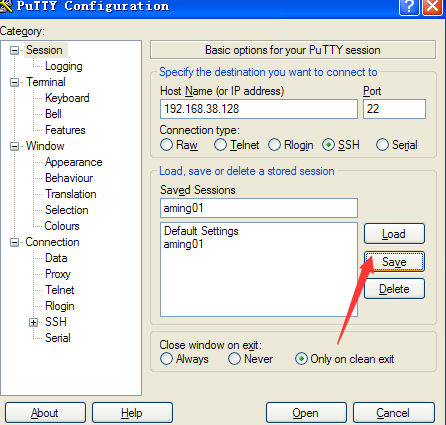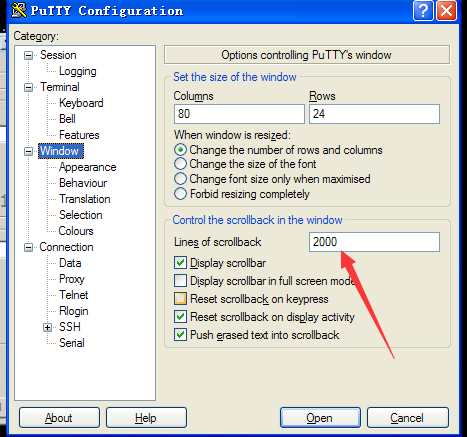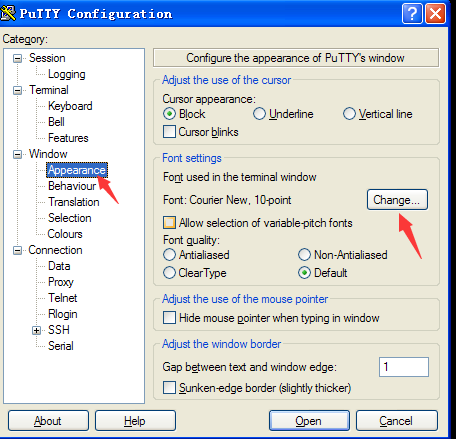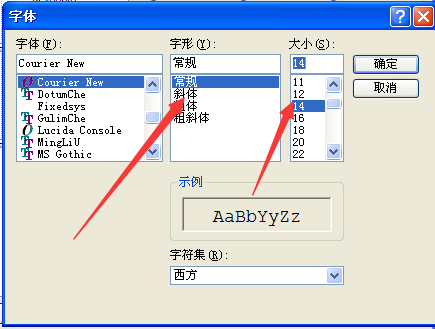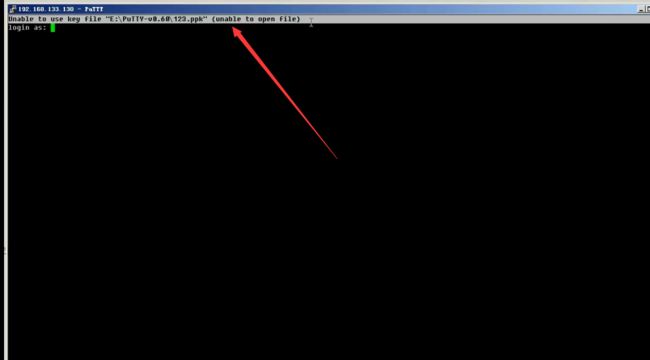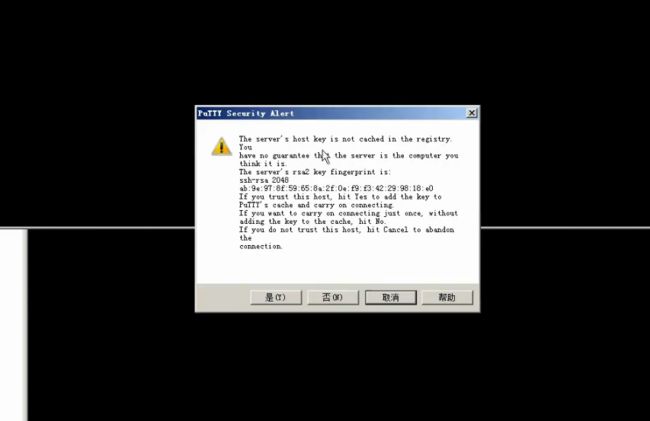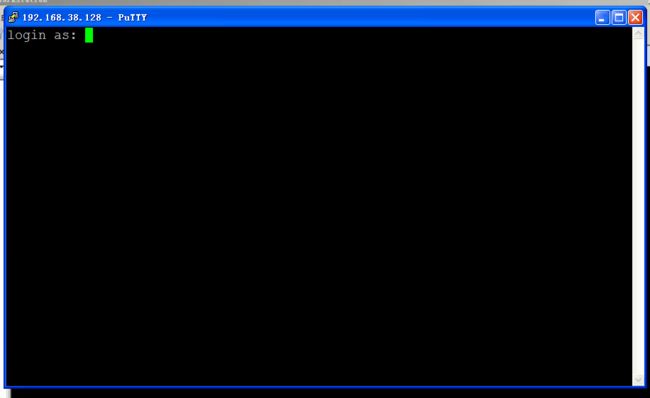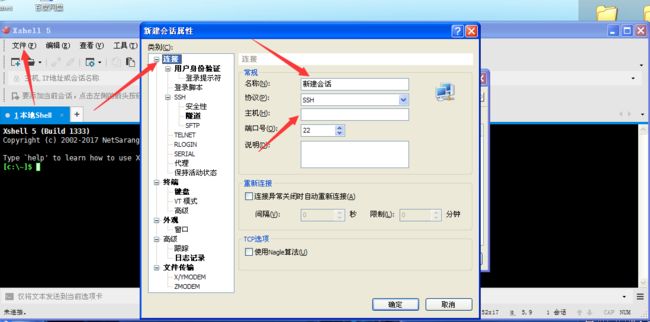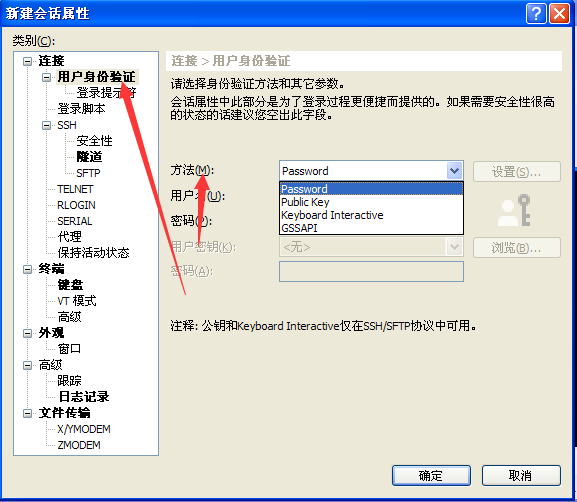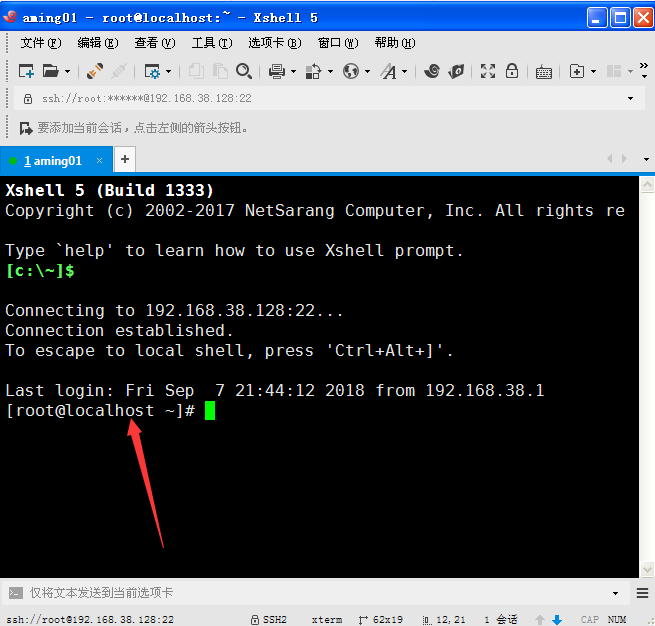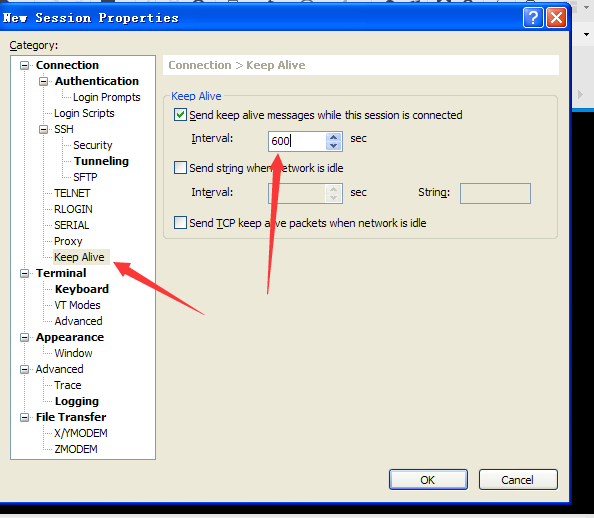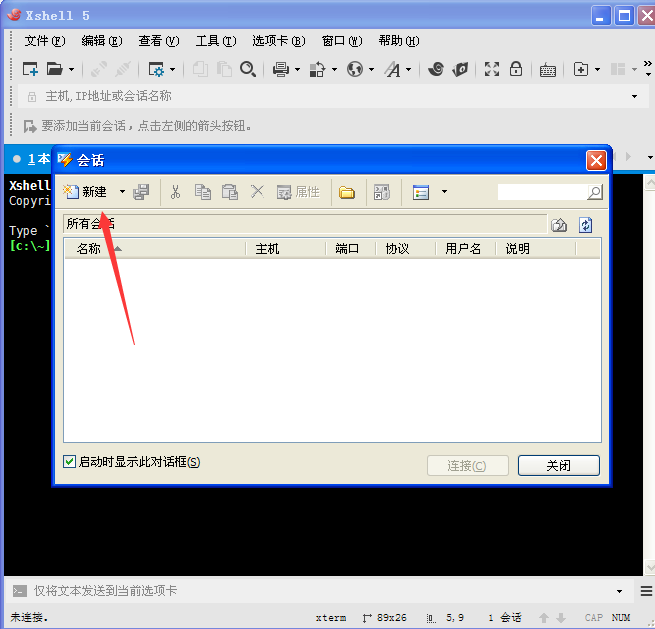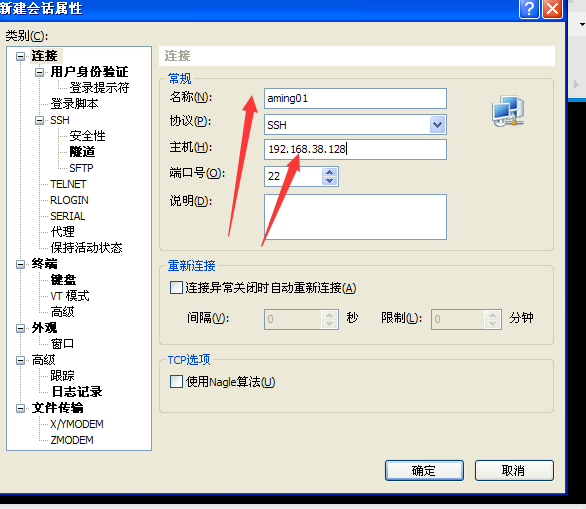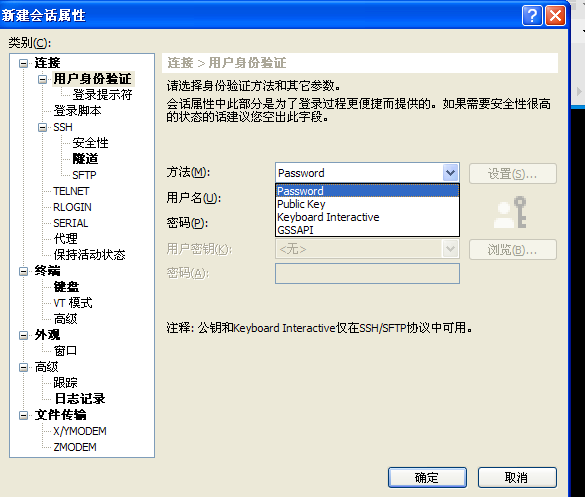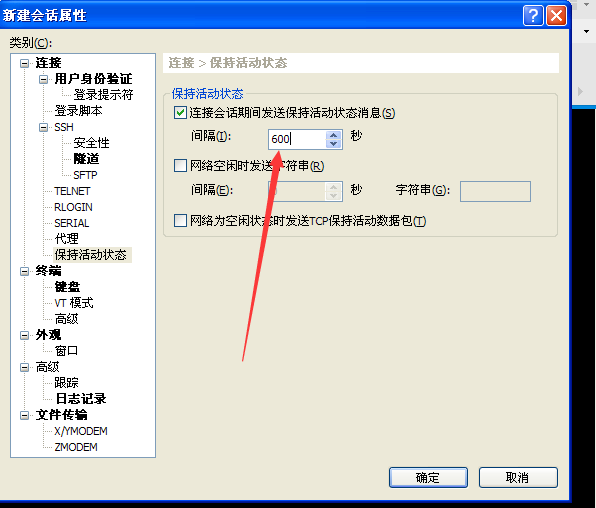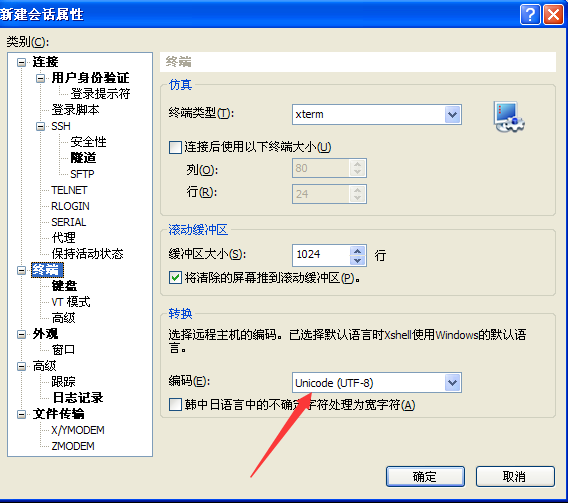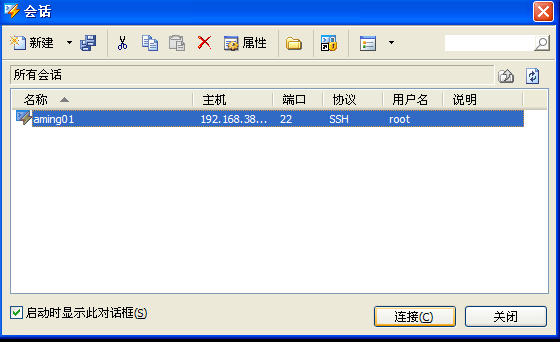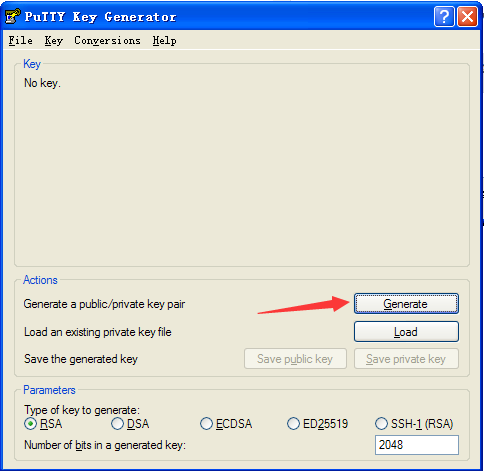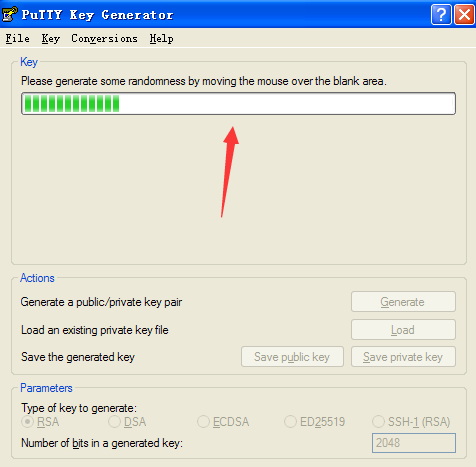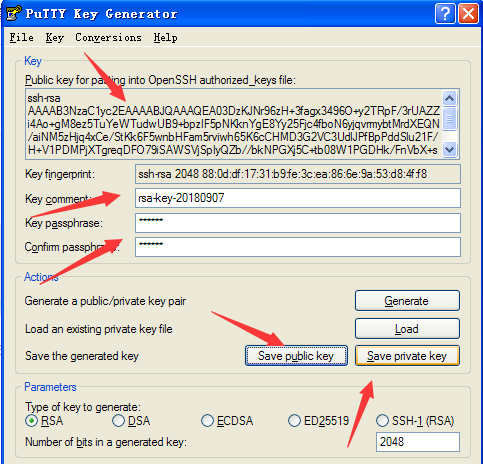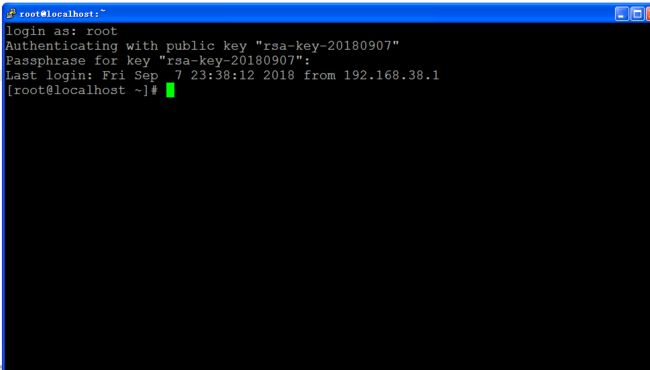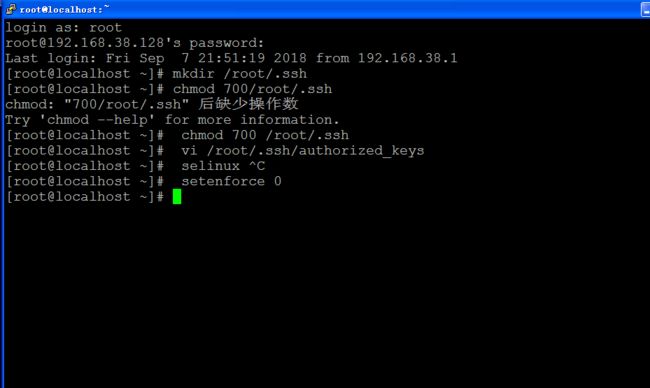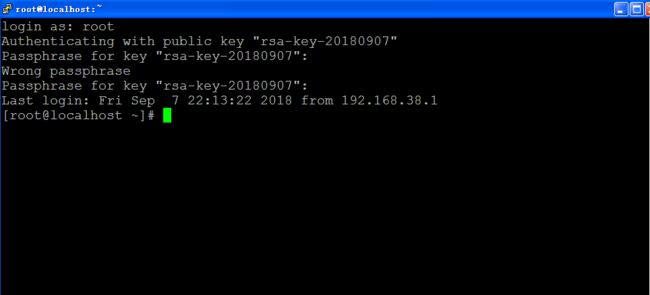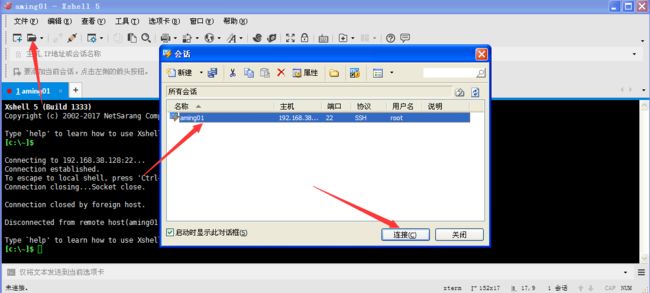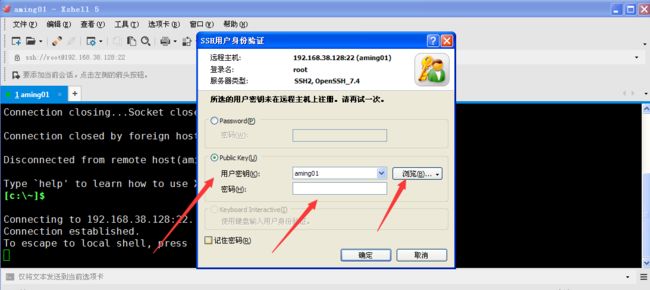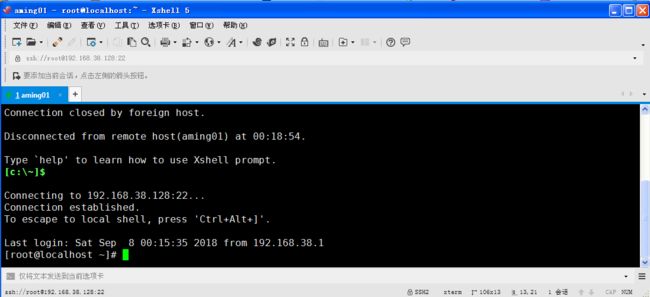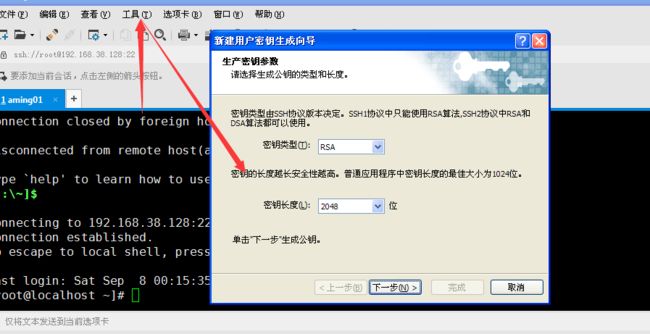9月7日任务
1.9 使用PuTTY远程连接Linux
1.9.1 下载好PUTTY的压缩包,里面含有多种小程序。32位的就好!
然后解压缩之后,安装exe。显示如下。
现在进行PUTTY的配置。
第一步,session会话建立。输入host的ip地址,192.168.38.128,port端口是22不动。
在saved session里面命名aming01,然后进行其他设置。
windows下的appearance,里面的change中可以选择文字以及显示大小,一般选择小三 即可。
返回appearance下有一个translation,里面的选择UTF-8,文字解决方案,以便于中英文正常显示
windows主选项下,有一个linescrollback,里面200更改为2000,后续鼠标滚动可以显示出2000行命令。
设置好后,在session里面先save下再选择aming01,load,然后点open,PUTTY连接到了虚拟机上。
点击open之后,PUTTY显示如下点击是。
下一步,在PUTTY上面登录账号密码,账号root 密码远程连接到了Linux
1.10 使用xshell连接Linux
首先下载xshell软件,XP系统用Xshell5 就好了
和PUTTY一样,左上角,文件新建会话。
连接这里,名称aming01,主机输入刚才的ip地址,还可以做说明。
然后再保持活动状态下,间隔时间由60s改为600s,十分钟内不操作,不会断开连接。
在外观选项中,修改显示字母大小以及字体,同PUTTY
在连接处可以有一个用户身份验证,一个是密码登录,还有一个是后面要用到的公钥登录
选择密码登录验证,配置好了之后就一直下一步就好了。
1.11 PuTTY密钥认证
首先PUTTY密钥登录,需要先安装PUTTYGEN生成密钥如下
在下面红色箭头处 滑动鼠标,建立密钥
密钥生成如下,第一个是公钥,复制后面要用到。
命名公钥,以及设置密码。分别保存公钥和私钥。
打开PUTTY,输入root,因为之前已经有 公钥登录了,所以直接让我输入公钥密码 就可以登录linux了。
下面讲解如何使用密钥登录。
刚才在生成密钥的时候有复制一串公钥
现在在PUTTY上输入一下几行命令
# mkdir / root/.ssh 意思是创建/ root/.ssh的目录,默认下这个目录是不存在的。
# chmod 700 / root/.ssh 更改目录的权限 700是权限代码
# vi /root/.ssh/autorized_keys 用来把公钥的内容复制到该文件里面
# selinux +ctrl+C 这里死暂时关闭linux的安全登录,重启linux之后,失效
# setenforce 0 这条命令是执行上面的命令的
要想永久关掉 selinux 需要输入# vi /etc/selinux/config
输入i进入编辑模式,修改selinux=disabled,esc加:wq保存退出即可永久关闭
现在使用PUTTY的密钥登录linux,输入账号root,linux服务器上自动保存了公钥,输入公钥的密码,然后就可以在PUTTY上登录linux了。
1.12 xshell密钥认证
运行xshell,因为之前已经创建了密钥,保存下来了。
点击文件夹部分,会出现会话中的aming01,点击链接
显示需要使用公钥来登录,选择浏览,找到之前保存的公钥,确认后,再输入密码,确认,就可直接登录上linux了。
当然使用Xshelly一样需要输入之前的几行命令,将公钥内容保存到文件夹下面。
# mkdir / root/.ssh 意思是创建/ root/.ssh的目录,默认下这个目录是不存在的。
# chmod 700 / root/.ssh 更改目录的权限 700是权限代码
# vi /root/.ssh/autorized_keys 用来把公钥的内容复制到该文件里面
# selinux +ctrl+C 这里死暂时关闭linux的安全登录,重启linux之后,失效
# setenforce 0 这条命令是执行上面的命令的
在xshell总的工具里面可以找到生成密钥以及管理密钥。